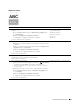Users Guide
Guide de diagnostic de pannes 559
Des traits apparaissent sur le résultat d’impression
Une partie ou la totalité de l’impression est noire
5 Vérifiez que le support d’impression que vous utilisez est le bon. Voir « Types
de papier pris en charge ». Si ce n’est pas le cas, utilisez le support
d’impression recommandé pour l’imprimante.
Cela résout-il votre problème ?
La tâche est terminée. Passez à l’action 6.
6 Remplacez les cartouches à tambour.
a
Remplacez les cartouches à tambour. Voir « Remplacement des cartouches
à tambour ».
b
Après avoir remplacé les cartouches à tambour, cliquez sur
Impression des
graphiques
dans l’onglet
Diagnostic
.
c
Cliquez sur
Graphique de configuration à 4 couleurs
.
Le Graphique de configuration à 4 couleurs est imprimé.
Cela résout-il votre problème ?
La tâche est terminée. Contactez Dell.
Action Oui Non
1 Les cartouches de toner sont peut-être presque vides ou doivent être
remplacées. Vérifiez la quantité de toner restante dans chaque cartouche de
toner.
a
Vérifiez le niveau de toner dans l’onglet
État
du Moniteur d’état.
b
Remplacez les cartouches de toner si nécessaire.
Cela résout-il votre problème ?
La tâche est terminée. Passez à l’action 2.
2 Si vous utilisez des cartouches de toner autres que Dell, validez l’option
Toner non Dell.
a
Lancez la
Boîte à Outils
et cliquez sur
Outils
dans l’onglet
Entretien de
l’imprimante
.
b
Vérifiez que la case
Activer
sous
Toner non Dell
est cochée.
Cela résout-il votre problème ?
La tâche est terminée. Passez à l’action 3.
3 Remplacez les cartouches à tambour.
a
Remplacez les cartouches à tambour. Voir « Remplacement des cartouches
à tambour ».
b
Après avoir remplacé les cartouches à tambour, cliquez sur
Impression des
graphiques
dans l’onglet
Diagnostic
.
c
Cliquez sur
Graphique de configuration à 4 couleurs
.
Le Graphique de configuration à 4 couleurs est imprimé.
Cela résout-il votre problème ?
La tâche est terminée. Contactez Dell.
Action Oui Non